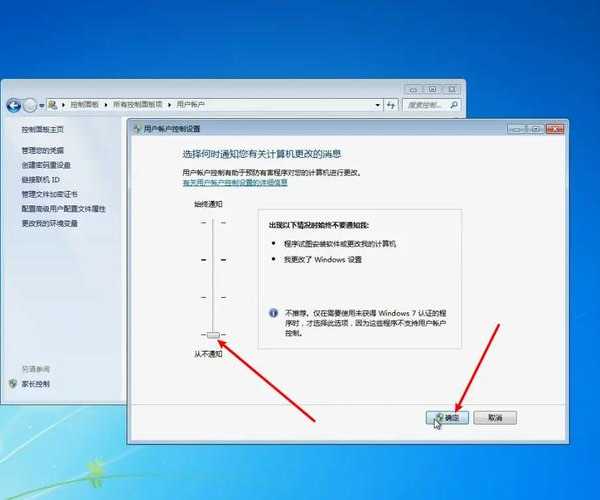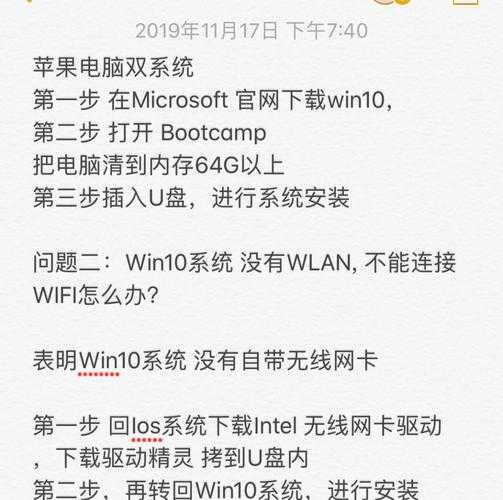```html
告别系统崩溃!手把手教你【怎么刷window7】,老电脑也能焕发第二春!
给老伙计换新装,你准备好大展身手了吗?
最近不少粉丝后台私信我,说用了十多年的老电脑慢得像蜗牛,开机五分钟,办公卡半天。上周帮同事小李搞定了这事,一台连看视频都卡的旧机器,通过**怎么刷window7**,硬生生救活了!操作这事儿真不难,跟着我的步骤来,零基础也能搞定。今天这篇**windows7安装教程**,就是为你这种想让老设备"延寿"的伙伴准备的!
磨刀不误砍柴工:刷机前的准备工作
千万别着急动手!准备工作做不好,轻则重来浪费时间,重则丢失重要文件哭都没眼泪。记住:
备份!备份!还是备份!1. 保存你的"家当"最重要
拿出U盘或移动硬盘,赶紧转移:
- 重要文件:桌面、文档、下载文件夹里的工作文档、照片、视频
- 浏览器数据:收藏夹网址、保存的密码
- 激活信息:软件序列号、授权文件
2. 你需要这些"家伙事儿"
搞定下面这些工具,整个**windows7重装系统步骤**就成功了一半:
- Windows 7 系统镜像(ISO文件):这个就是系统安装包本体!强烈建议从微软官方或可信赖的渠道获取原版镜像,避免乱七八糟的魔改版(认准文件扩展名是.iso)。顺便说一句,Windows 7 的稳定性是出了名的,特别适合这种老机器发挥余热。
- 一个≥8GB的U盘:用它做启动盘。
- 启动盘制作工具:我习惯用Rufus,免费小巧速度快。当然微软官方工具Windows USB/DVD Download Tool也行。
- 关键的网卡驱动:这个巨坑!重装后最容易没网卡驱动上不了网!提前用“驱动精灵网卡版”或者去主板官网下载对应驱动放备用U盘。
开刷!超详细windows7全新安装方法
好戏开场!掏出你做好的启动U盘,深呼吸,跟着做:
1. 让电脑从U盘"启动"
开机狂按特定键进入BIOS/UEFI设置(一般是F2、Del、F12或ESC,不同主板不一样,看你开机屏幕提示)。
在"Boot"或"启动"选项里,
把U盘设置为第一启动项,保存设置退出(F10)。电脑会自动重启进入安装界面。
2. 开始经典蓝白安装之旅
进入安装程序,选择“自定义(高级)”,这才是真正的**windows7系统安装指南**开始:
- 找到你的目标磁盘(通常显示为“磁盘0”)。
- 把之前系统盘(一般是C盘)格式化掉!这是关键步骤!
- 选中格式化后的分区,点“下一步”。安装程序开始复制文件,喝杯咖啡等它自动重启几次。
3. 首次启动设置
电脑再次启动后,跟着提示走:
- 设个醒目的用户名
- 创建密码(不想设密码直接点下一步)
- 选择网络位置选“公用网络”更安全。
- 时区选“(UTC+08:00)北京,重庆,香港特别行政区,乌鲁木齐”
收尾完善:让新系统真正"活"起来
顺利进入桌面了?恭喜完成大部分工作!但别急,想让电脑更好用,还得做这几件事:
1. 驱动安装是重中之重
这就是为什么让你提前准备网卡驱动!插上你的“救命U盘”:
- 先装网卡驱动!能上网了,世界就宽广了。
- 用官网驱动或“驱动人生/驱动精灵”安装:主板芯片组驱动、显卡驱动、声卡驱动。
2. 安装必要更新(可选)
打开Windows Update,让它自动查找安装更新包。对于老旧硬件来说,驱动装完性能达标了,这一步可以不急着做,因为更新量很大。如果你想体验完整的**windows7全新安装方法**带来的稳定和安全,那就装。
3. 找回你的"旧爱"软件
把之前备份的数据拷回新系统,安装办公、浏览器这些常用软件。
前辈踩过的坑:刷window7避坑指南
结合这些年帮人装机的经验,这些坑你们千万别踩:
- ✖ 装一半蓝屏/卡死? 十有八九是驱动问题,特别是AHCI/IDE模式不对。进BIOS把SATA模式从AHCI改成IDE(或反过来)试试。这问题在老的Intel主板上常见。
- ✖ 装完没声音/没网络? 铁定是驱动没装好!按前面的步骤检查驱动,一定要优先解决网卡!
✔ 系统激活问题? 准备好你的正版密钥!微软对Win7的激活验证依旧有效。- ✔ 实在搞不定驱动? 下载一个万能驱动包(推荐IT天空的EasyDrv)放U盘里备用,装完系统离线安装。
写在最后:老电脑的新生秘诀
搞定一次完整的**怎么刷window7**,看着老电脑又能流畅运行,成就感爆棚!这套**windows7安装教程**的核心就是:
细心备数据,巧手做启动,耐心装驱动。 尤其这套**windows7重装系统步骤**,我用了十几年,无论是公司淘汰的旧主机还是家里吃灰的笔记本,照着来都能救活。
如果你是轻度办公、上网课、看视频,这台刷了Windows 7的老伙计真没必要换新。它稳定、流畅、占用资源少,就是对老硬件最温柔的善待。当然啦,如果你天天需要高性能搞设计剪视频,那该升级也别舍不得。
希望这篇超实用的**windows7系统安装指南**能帮到你!遇到啥困难随时评论区留言,我看到都会尽力回复!老电脑焕新机,动手试试吧!
```